Beheben Sie den Window Defender-Fehler 0x800705b4
Veröffentlicht: 2017-10-14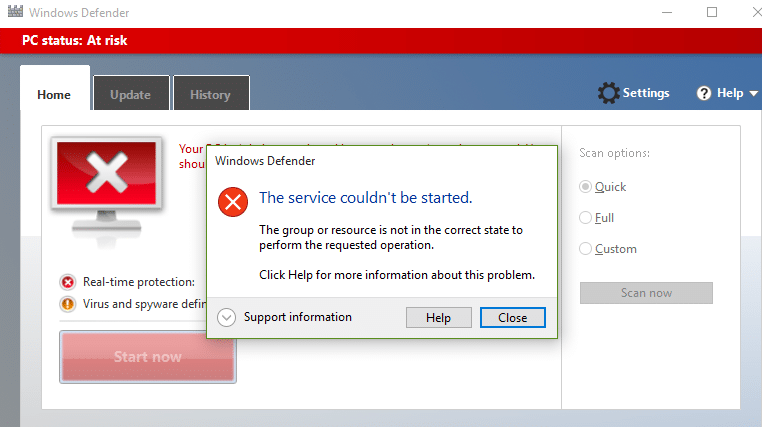
Fix Window Defender Error 0x800705b4: Windows Defender ist ein integriertes Sicherheitstool in Windows 10, das vor Malware und Spyware schützt. Windows Defender erledigt seine Aufgabe, um Ihr System vor externen Bedrohungen zu schützen und aktiv als Antivirenprogramm zu arbeiten. Aus diesem Grund verwenden viele Benutzer keine Antivirus-Anwendung von Drittanbietern und verlassen sich ausschließlich auf Windows Defender, was in Ordnung zu sein scheint, solange Windows Defender seine Aufgabe erfüllt. Das Beste daran ist, dass Sie nicht dafür bezahlen müssen, da es sich um ein Freeware-Tool von Microsoft handelt und es mit Windows vorinstalliert ist.
Was passiert nun, wenn Sie Windows Defender aufgrund des Fehlercodes 0x800705b4 oder 0x80508020 nicht starten können? Nun, wenn Windows Defender nicht starten kann, wird Ihr System anfällig für Malware und Viren, was keine gute Sache ist, wenn Sie mich fragen. Beim Versuch, Windows Defender auszuführen, erhalten Sie die folgende Fehlermeldung:
Der Dienst konnte nicht gestartet werden.
Dieser Vorgang wurde zurückgegeben, weil das Zeitlimit abgelaufen ist.
Fehlercode: 0x800705b4
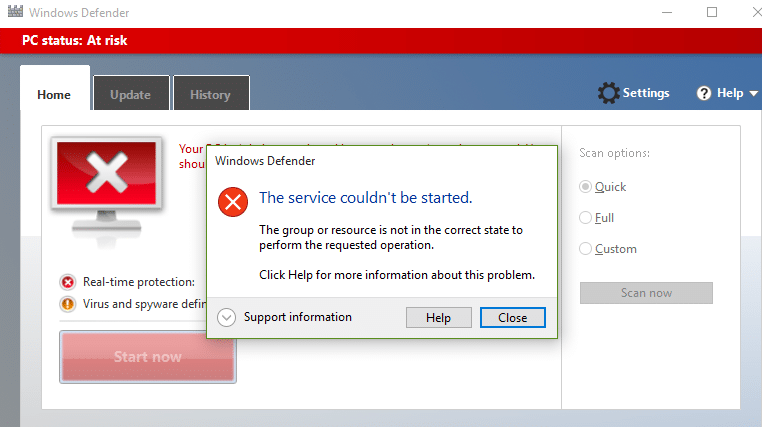
ODER
Windows Defender konnte den Echtzeitschutz nicht aktivieren.
Dieser Vorgang wurde zurückgegeben, weil das Zeitlimit abgelaufen ist.
Fehlercode: 0x800705b4
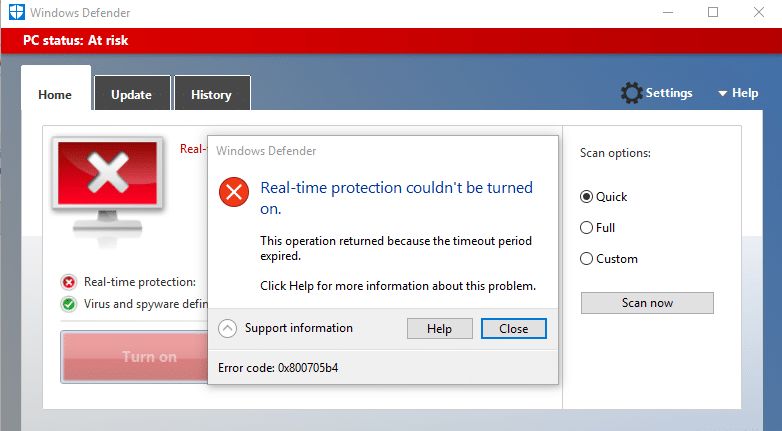
Ein unerwartetes Problem ist aufgetreten. Installieren Sie alle verfügbaren Updates und versuchen Sie dann, das Programm erneut zu starten. Informationen zum Installieren von Updates finden Sie unter Hilfe und Support.
Fehlercode: 0x80508020.
Benutzer berichteten, dass sie zuerst den Fehlercode 0x80508020 erhalten und als sie versuchten, auf Schließen zu klicken, erhielten sie einen anderen Fehlercode, nämlich 0x800705b4. Daher müssen wir diese beiden Fehlermeldungen beheben, um Windows Defender erfolgreich zu starten. Der Hauptgrund für den Windows Defender-Fehler 0x800705b4 oder 0x80508020 scheint ein anderer Antivirendienst eines Drittanbieters zu sein, der damit in Konflikt zu stehen scheint. Es ist nur natürlich, dass die Programme in Konflikt geraten, da beide die gleiche Funktion erfüllen, sodass Sie nur einmal ein aktives Programm auf Ihrem System benötigen.
Sie müssen also den Antivirendienst eines Drittanbieters deaktivieren, um Windows Defender erfolgreich zu starten und die damit verbundenen obigen Fehlercodes zu beheben. Lassen Sie uns also ohne Zeitverschwendung sehen, wie Sie den Window Defender-Fehler 0x800705b4 oder 0x80508020 mithilfe der unten aufgeführten Anleitung zur Fehlerbehebung tatsächlich beheben können.
Inhalt
- Beheben Sie den Window Defender-Fehler 0x800705b4 oder 0x80508020
- Methode 1: Deaktivieren Sie Antivirendienste von Drittanbietern
- Methode 2: Aktivieren Sie die Windows-Firewall
- Methode 3: Starten Sie die Windows Defender-Dienste
- Methode 4: Registrierungskorrektur
- Methode 5: Führen Sie das SFC- und DISM-Tool aus
- Methode 6: Führen Sie CCleaner und Malwarebytes aus
- Methode 7: Führen Sie die Windows Update-Problembehandlung aus
- Methode 8: Arbeitslösung
- Methode 9: Windows Defender manuell aktualisieren
- Methode 10: Führen Sie einen sauberen Neustart durch
- Methode 11: Aktualisieren oder setzen Sie Ihren PC zurück
- Methode 12: Reparieren Sie Windows 10
Beheben Sie den Window Defender-Fehler 0x800705b4 oder 0x80508020
Stellen Sie sicher, dass Sie einen Wiederherstellungspunkt erstellen, falls etwas schief geht.
Methode 1: Deaktivieren Sie Antivirendienste von Drittanbietern
1.Klicken Sie mit der rechten Maustaste auf das Symbol des Antivirenprogramms in der Taskleiste und wählen Sie Deaktivieren.
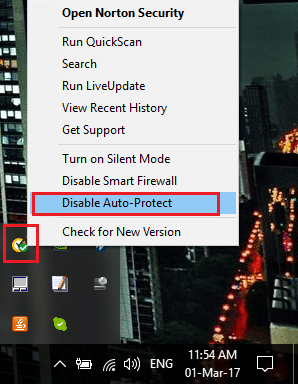
2.Wählen Sie als Nächstes den Zeitraum aus, für den der Virenschutz deaktiviert bleiben soll.
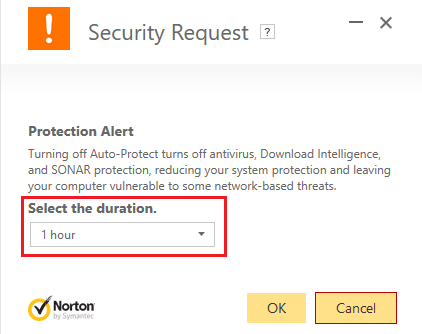
Hinweis: Wählen Sie die kleinstmögliche Zeitspanne, z. B. 15 Minuten oder 30 Minuten.
3.Wenn Sie fertig sind, versuchen Sie erneut, auf Windows Defender zuzugreifen, und prüfen Sie, ob Sie den Windows Defender-Fehler 0x800705b4 beheben können.
Methode 2: Aktivieren Sie die Windows-Firewall
1.Drücken Sie Windows-Taste + I und wählen Sie dann Systemsteuerung.
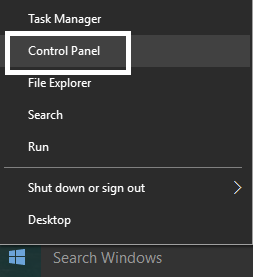
2. Klicken Sie als Nächstes auf System und Sicherheit und dann auf Windows-Firewall.
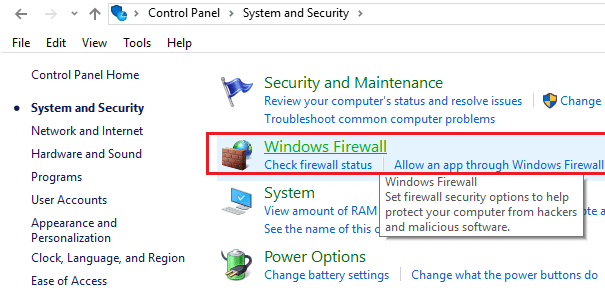
3.Klicken Sie nun im linken Fensterbereich auf Windows-Firewall ein- oder ausschalten.
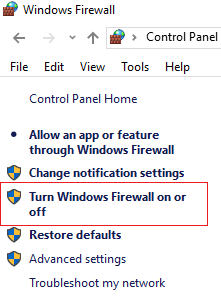
4. Wählen Sie Windows-Firewall einschalten und starten Sie Ihren PC neu. Versuchen Sie erneut, Windows Defender zu öffnen, und prüfen Sie, ob Sie den Windows Defender-Fehler 0x800705b4 beheben können.
Wenn die obige Methode nicht funktioniert, stellen Sie sicher, dass Sie genau die gleichen Schritte ausführen, um Ihre Firewall wieder einzuschalten.
Methode 3: Starten Sie die Windows Defender-Dienste
1. Drücken Sie die Windows-Taste + R, geben Sie services.msc ein und drücken Sie die Eingabetaste.
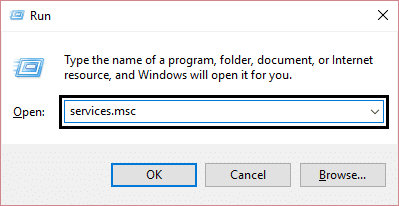
2.Finden Sie die folgenden Dienste im Fenster „Dienste“:
Windows Defender Antivirus-Netzwerkinspektionsdienst
Windows Defender Antivirus-Dienst
Windows Defender Security Center-Dienst
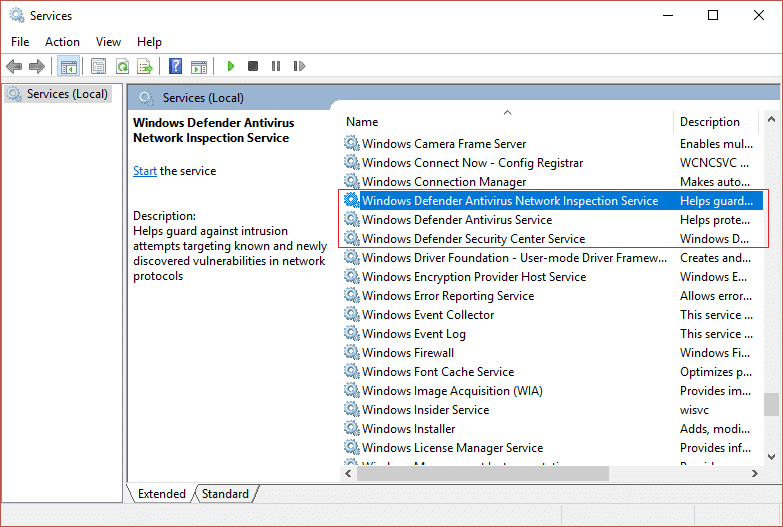
3.Doppelklicken Sie auf jeden von ihnen und vergewissern Sie sich, dass der Starttyp auf Automatisch eingestellt ist, und klicken Sie auf Start, wenn die Dienste nicht bereits ausgeführt werden.
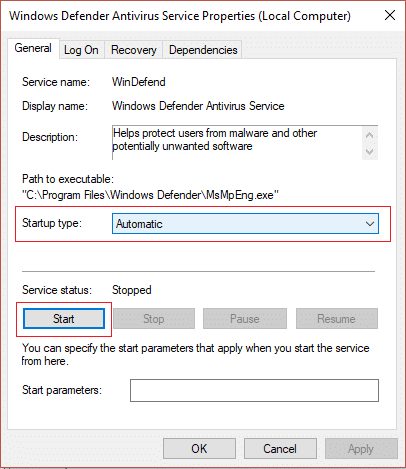
4.Klicken Sie auf Anwenden und dann auf OK.
5.Starten Sie Ihren PC neu, um die Änderungen zu speichern.
Methode 4: Registrierungskorrektur
1. Drücken Sie die Windows-Taste + R, geben Sie regedit ein und drücken Sie die Eingabetaste, um den Registrierungseditor zu öffnen.
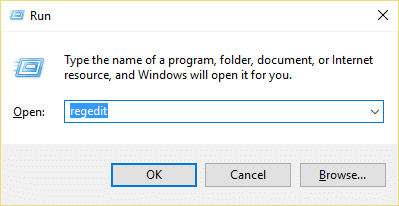
2. Navigieren Sie zum folgenden Registrierungsschlüssel:
HKEY_LOCAL_MACHINE\SOFTWARE\Richtlinien\Microsoft\Windows Defender
3.Stellen Sie sicher, dass Sie Windows Defender im linken Fensterbereich markiert haben und doppelklicken Sie dann im rechten Fensterbereich auf DisableAntiSpyware DWORD.
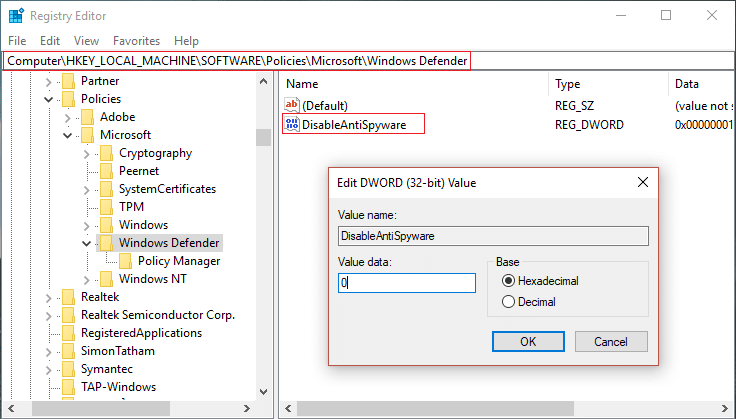
Hinweis: Wenn Sie den Windows Defender-Schlüssel und das DisableAntiSpyware-DWORD nicht finden, müssen Sie beide manuell erstellen.
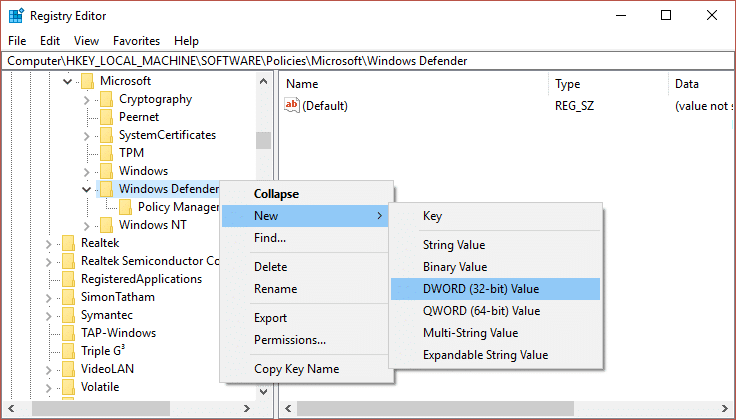
4.Ändern Sie im Wertdatenfeld von DisableAntiSpyware DWORD den Wert von 1 auf 0.
1: Windows Defender deaktivieren
0: Windows Defender aktivieren
5. Starten Sie Ihren PC neu, um die Änderungen zu speichern und zu sehen, ob Sie den Window Defender-Fehler 0x800705b4 beheben können.
Methode 5: Führen Sie das SFC- und DISM-Tool aus
1. Drücken Sie Windows-Taste + X und klicken Sie dann auf Eingabeaufforderung (Admin).
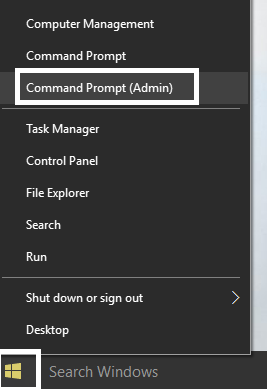
2. Geben Sie nun Folgendes in das cmd ein und drücken Sie die Eingabetaste:
Sfc /scannen sfc /scannow /offbootdir=c:\ /offwindir=c:\windows (Wenn oben fehlschlägt, versuchen Sie es hier)
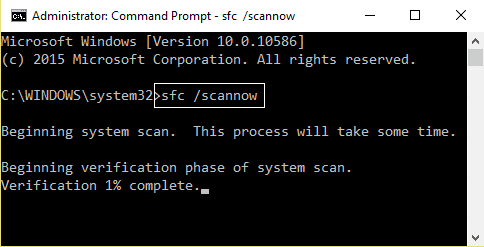

3. Warten Sie, bis der obige Vorgang abgeschlossen ist, und starten Sie Ihren PC neu, wenn Sie fertig sind.
4. Öffnen Sie erneut cmd und geben Sie den folgenden Befehl ein und drücken Sie nach jedem Befehl die Eingabetaste:
a) Dism /Online /Cleanup-Image /CheckHealth b) Dism /Online /Cleanup-Image /ScanHealth c) Dism /Online /Cleanup-Image /RestoreHealth
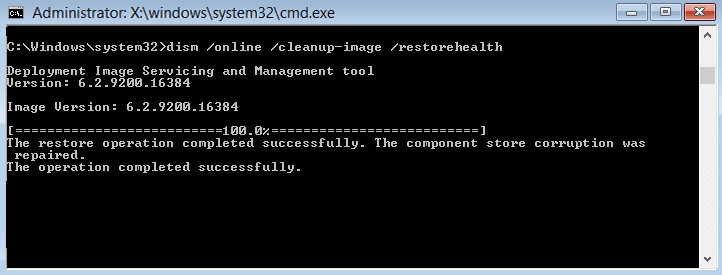
5.Lassen Sie den DISM-Befehl laufen und warten Sie, bis er beendet ist.
6. Wenn der obige Befehl nicht funktioniert, versuchen Sie Folgendes:
Dism /Image:C:\offline /Cleanup-Image /RestoreHealth /Source:c:\test\mount\windows Dism /Online /Cleanup-Image /RestoreHealth /Source:c:\test\mount\windows /LimitAccess
Hinweis: Ersetzen Sie C:\RepairSource\Windows durch den Speicherort Ihrer Reparaturquelle (Windows-Installations- oder Wiederherstellungs-CD).
7.Starten Sie Ihren PC neu, um die Änderungen zu speichern und zu sehen, ob Sie den Window Defender-Fehler 0x800705b4 beheben können.
Methode 6: Führen Sie CCleaner und Malwarebytes aus
1.Laden Sie CCleaner & Malwarebytes herunter und installieren Sie es.
2. Führen Sie Malwarebytes aus und lassen Sie es Ihr System nach schädlichen Dateien durchsuchen.
3.Wenn Malware gefunden wird, wird sie automatisch entfernt.
4. Führen Sie jetzt CCleaner aus und im Abschnitt „Cleaner“ auf der Registerkarte Windows schlagen wir vor, die folgenden Auswahlen zu überprüfen, die bereinigt werden sollen:
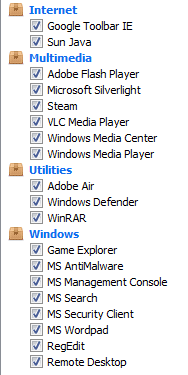
5.Sobald Sie sichergestellt haben, dass die richtigen Punkte überprüft wurden, klicken Sie einfach auf Cleaner ausführen und lassen Sie CCleaner seinen Lauf nehmen.
6. Um Ihr System weiter zu bereinigen, wählen Sie die Registerkarte Registrierung und stellen Sie sicher, dass Folgendes aktiviert ist:
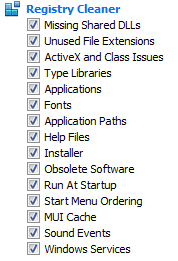
7.Wählen Sie „Nach Problemen suchen“ und lassen Sie CCleaner scannen und klicken Sie dann auf „Ausgewählte Probleme beheben“.
8.Wenn CCleaner fragt: „ Möchten Sie Backup-Änderungen an der Registrierung? “ Wählen Sie „Ja“.
9.Sobald Ihre Sicherung abgeschlossen ist, wählen Sie Alle ausgewählten Probleme beheben.
10.Starten Sie Ihren PC neu, um die Änderungen zu speichern.
Methode 7: Führen Sie die Windows Update-Problembehandlung aus
1. Geben Sie nun „Fehlerbehebung“ in die Windows-Suchleiste ein und klicken Sie auf Fehlerbehebung.
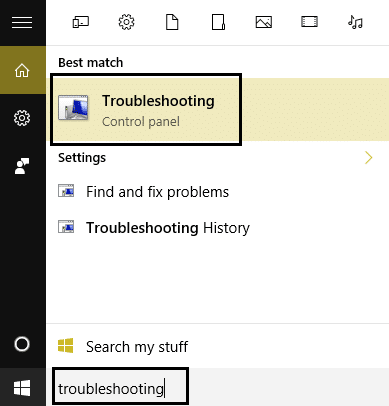
2.Wählen Sie als Nächstes im linken Fensterbereich Alle anzeigen aus.
3.Wählen Sie dann aus der Liste Computerprobleme beheben Windows Store Apps aus.
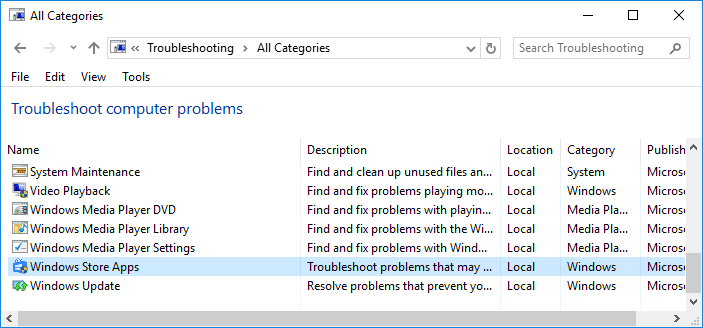
4. Folgen Sie den Anweisungen auf dem Bildschirm und lassen Sie die Windows Update-Fehlerbehebung laufen.
5. Starten Sie Ihren PC neu und Sie können möglicherweise den Windows Defender-Fehler 0x800705b4 beheben.
Methode 8: Arbeitslösung
1. Drücken Sie die Windows-Taste + I, um die Einstellungen zu öffnen, und klicken Sie dann auf Update & Sicherheit.
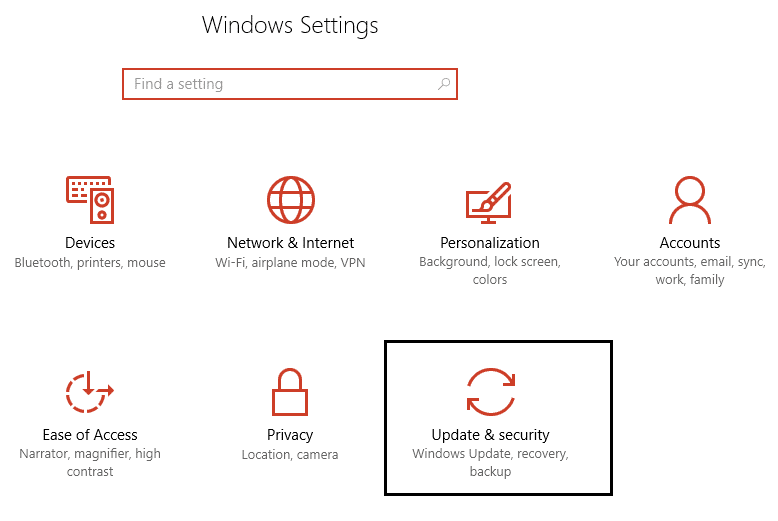
2. Wählen Sie im Menü auf der linken Seite Windows Update aus.
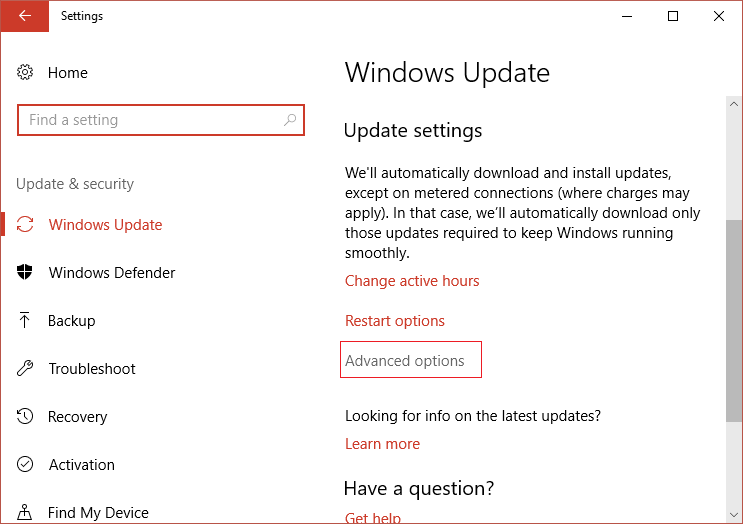
3.Klicken Sie nun unter Update-Einstellungen im rechten Fensterbereich auf Erweiterte Optionen.
4. Deaktivieren Sie die Option „ Updates für andere Microsoft-Produkte erhalten, wenn ich Windows aktualisiere. „
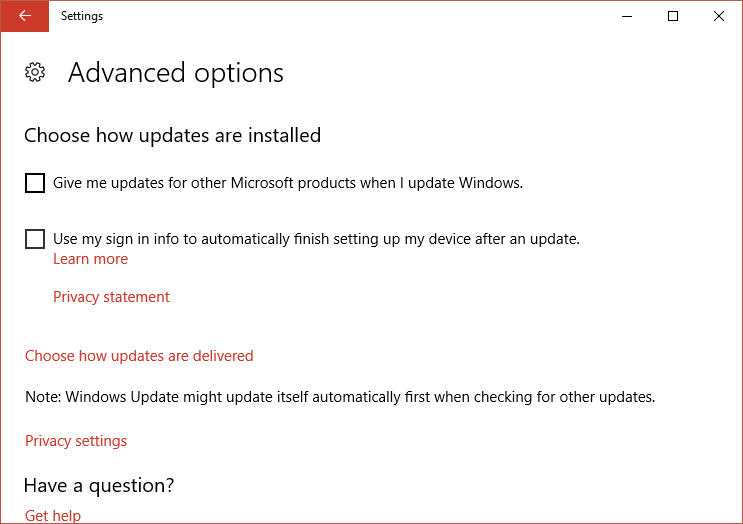
5.Starten Sie Ihr Windows neu und suchen Sie erneut nach Updates.
6. Möglicherweise müssen Sie Windows Update mehr als einmal ausführen, um den Update-Vorgang erfolgreich abzuschließen.
7.Sobald Sie nun die Meldung „ Ihr Gerät ist auf dem neuesten Stand “ erhalten, gehen Sie wieder zurück zu Einstellungen, klicken Sie dann auf Erweiterte Optionen und aktivieren Sie „Gib mir Updates für andere Microsoft-Produkte, wenn ich Windows aktualisiere“.
8. Suchen Sie erneut nach Updates und Sie sollten Windows Defender Update installieren können.
Methode 9: Windows Defender manuell aktualisieren
Wenn Windows Update das Definitionsupdate für Windows Defender nicht herunterladen kann, müssen Sie Windows Defender manuell aktualisieren, um den Windows Defender-Fehler 0x800705b4 zu beheben.
Methode 10: Führen Sie einen sauberen Neustart durch
Versuchen Sie dann, Windows Defender und Windows zu aktualisieren
1.Drücken Sie die Windows-Taste + R , geben Sie dann „msconfig“ ein und klicken Sie auf OK.
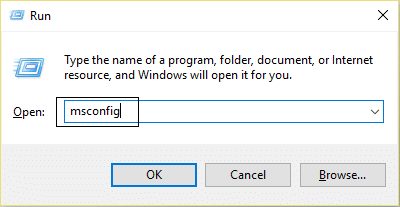
2. Stellen Sie sicher, dass auf der Registerkarte „Allgemein“ die Option „Selektiver Start“ aktiviert ist.
3. Deaktivieren Sie „ Startelemente laden“ unter „Selektiver Start“.
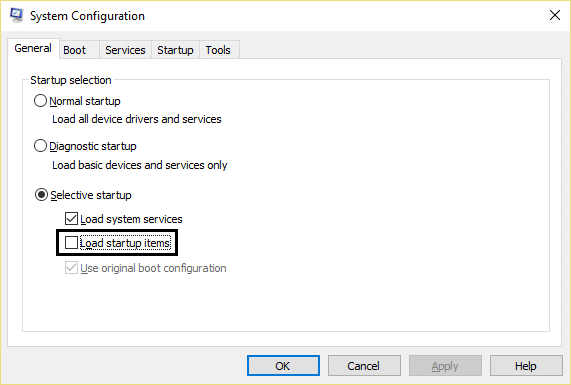
4.Wählen Sie die Registerkarte „Dienst“ und aktivieren Sie das Kontrollkästchen „Alle Microsoft-Dienste ausblenden“.
5. Klicken Sie nun auf „Alle deaktivieren“, um alle unnötigen Dienste zu deaktivieren, die Konflikte verursachen könnten.
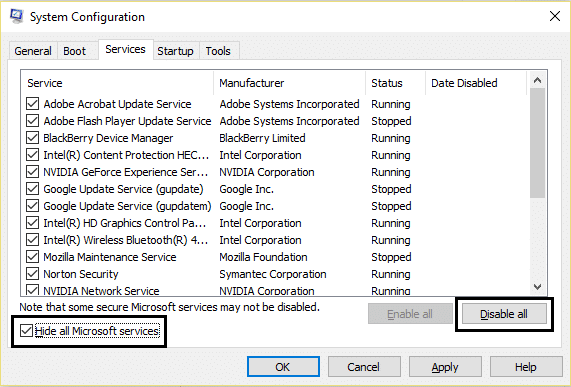
6. Klicken Sie auf der Registerkarte „Start“ auf „Task-Manager öffnen“.
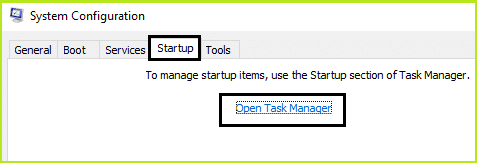
7. Deaktivieren Sie jetzt auf der Registerkarte Start (im Task-Manager) alle Startelemente, die aktiviert sind.
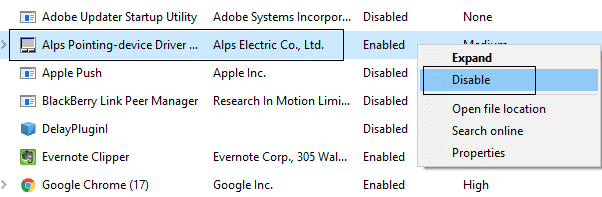
8.Klicken Sie auf OK und dann auf Neustart. Versuchen Sie erneut, auf Windows Defender zuzugreifen, und dies ist möglicherweise möglich.
9. Drücken Sie erneut die Windows-Taste + R -Taste und geben Sie „msconfig“ ein und klicken Sie auf OK.
10.Wählen Sie auf der Registerkarte Allgemein die Option Normaler Start und klicken Sie dann auf OK.
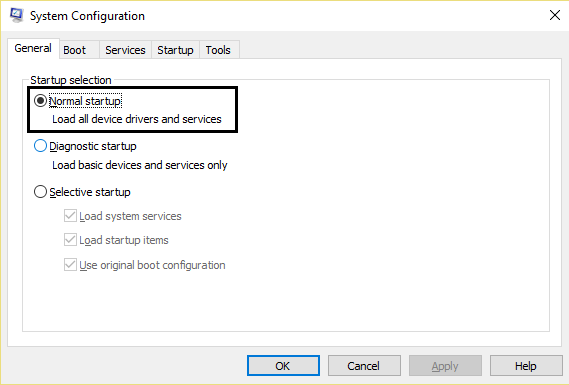
11.Wenn Sie aufgefordert werden, den Computer neu zu starten, klicken Sie auf Neu starten. Dies würde Ihnen definitiv helfen, den Window Defender-Fehler 0x800705b4 zu beheben.
Methode 11: Aktualisieren oder setzen Sie Ihren PC zurück
1. Drücken Sie die Windows-Taste + I, um die Einstellungen zu öffnen, und wählen Sie dann Update & Sicherheit.
2.Wählen Sie im Menü auf der linken Seite Wiederherstellung und klicken Sie unter Diesen PC zurücksetzen auf „Erste Schritte“.
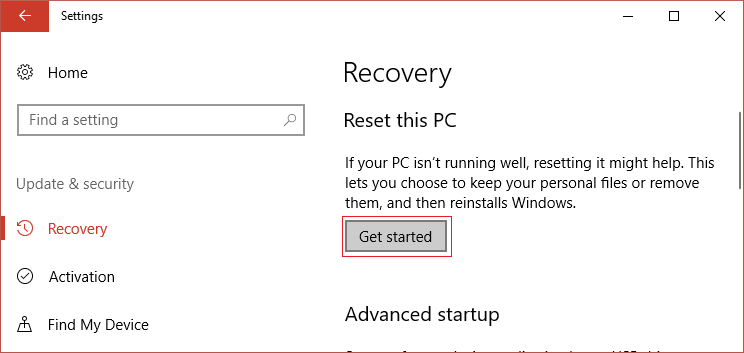
3.Wählen Sie die Option „ Meine Dateien behalten “ aus.
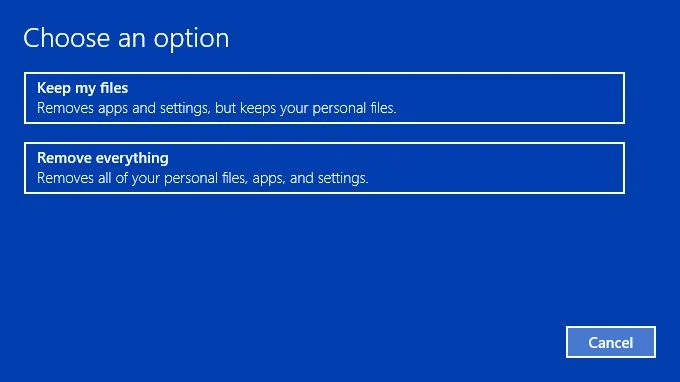
4.Folgen Sie den Anweisungen auf dem Bildschirm, um den Vorgang abzuschließen.
5. Dies dauert einige Zeit und Ihr Computer wird neu gestartet.
Methode 12: Reparieren Sie Windows 10
Diese Methode ist der letzte Ausweg, denn wenn nichts funktioniert, wird diese Methode mit Sicherheit alle Probleme mit Ihrem PC beheben. Die Reparaturinstallation verwendet nur ein Inplace-Upgrade, um Probleme mit dem System zu beheben, ohne die auf dem System vorhandenen Benutzerdaten zu löschen. Folgen Sie also diesem Artikel, um zu erfahren, wie Sie die Installation von Windows 10 einfach reparieren können.
Für dich empfohlen:
- Deaktivieren Sie den Sperrbildschirm in Windows 10
- Behebung Hmm, wir können diesen Seitenfehler in Microsoft Edge nicht erreichen
- ERR_INTERNET_DISCONNECTED in Chrome beheben
- 5 Möglichkeiten, Ihren PC im abgesicherten Modus zu starten
Sie haben den Window Defender-Fehler 0x800705b4 erfolgreich behoben, aber wenn Sie noch Fragen zu diesem Handbuch haben, können Sie diese gerne im Kommentarbereich stellen.
